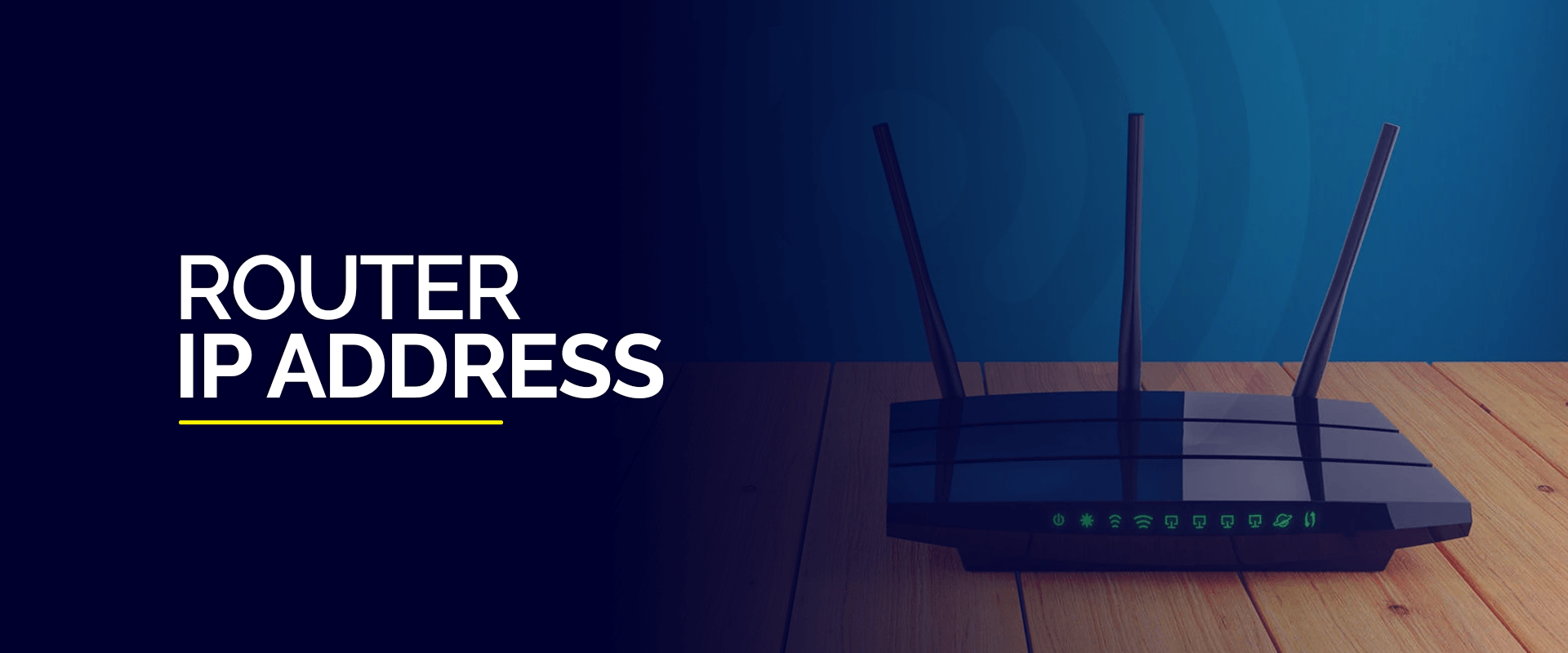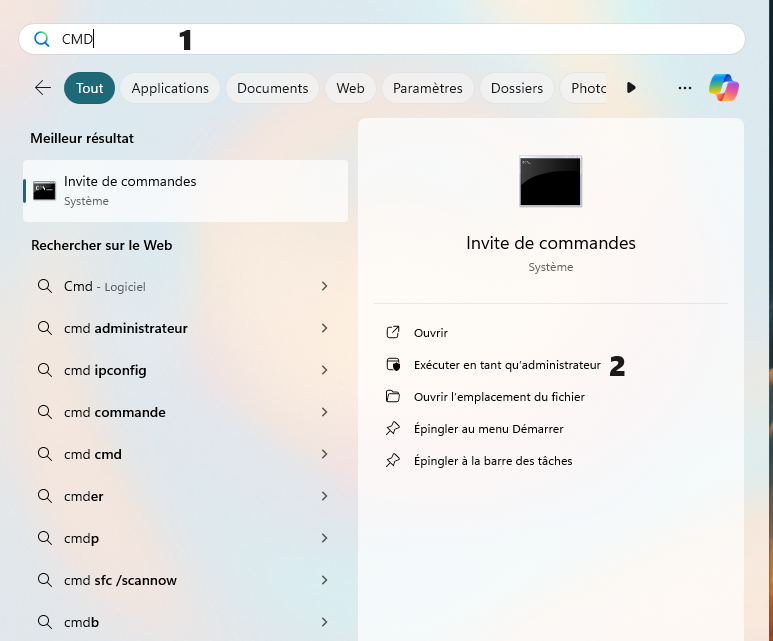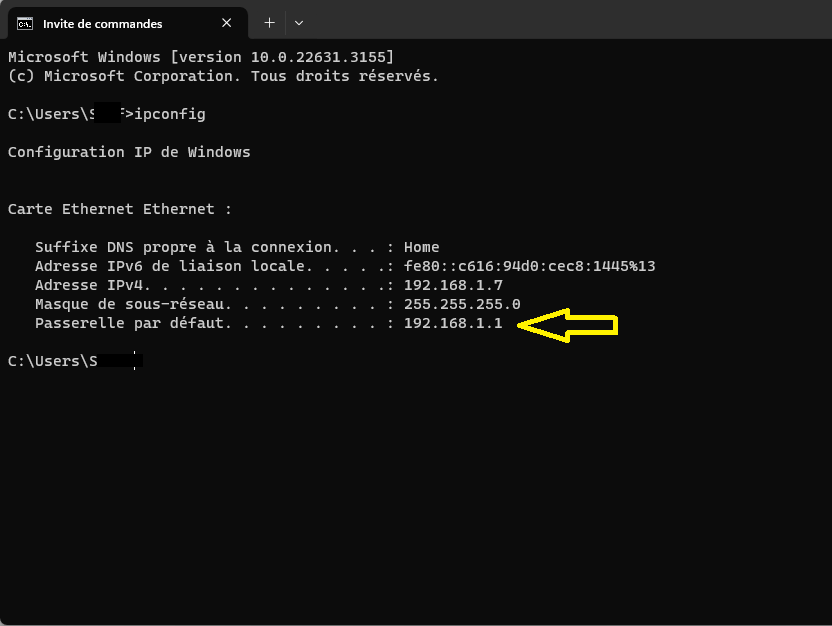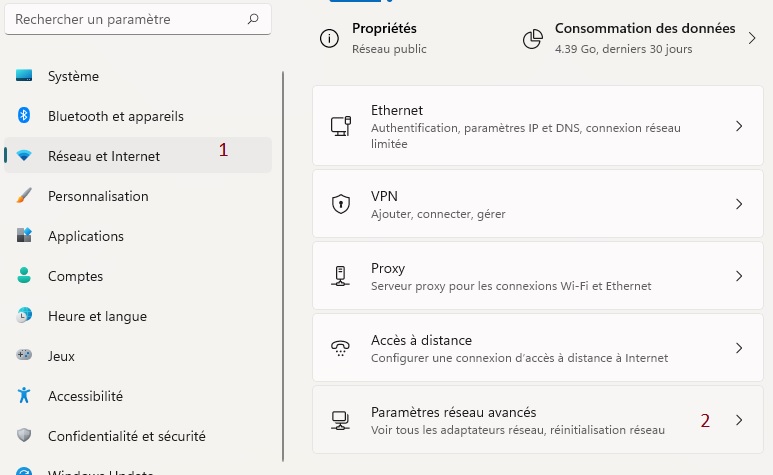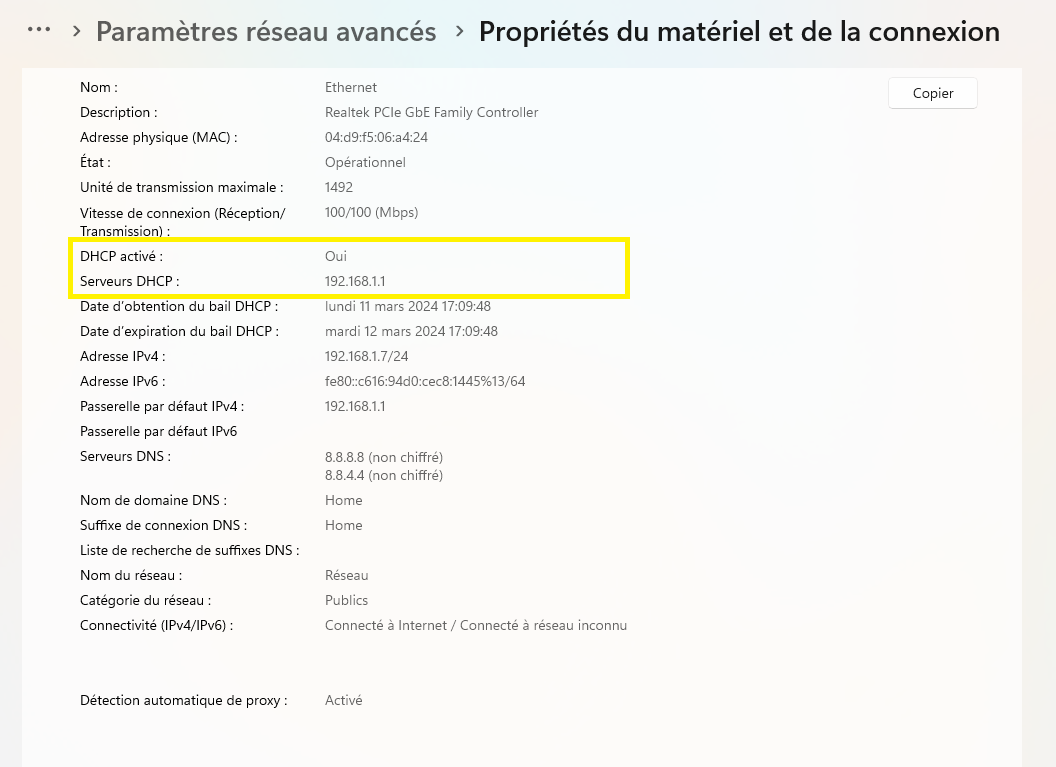Comment trouver l’adresse IP du routeur sous Windows 11 ? Les fabricants de routeurs expédient des routeurs avec une adresse IP par défaut et rendent ces informations disponibles dans le manuel du routeur ainsi que sur leurs sites Web.
Par exemple, les fabricants de routeurs populaires comme D-Link et Linksys utilisent 192.168.0.1 et 192.168.1.1 comme adresse IP par défaut et ces informations sont librement disponibles sur leurs sites Web.
Trouver l’adresse IP du routeur sous Windows 11
Si l’adresse IP par défaut de votre routeur est changé, vous ne pourrez pas vous connecter au routeur sans connaître son adresse IP actuelle.
Pour trouver l’adresse IP de votre routeur sous Windows 11, vous pouvez suivre ces étapes :
1- Recherchez l’adresse IP du routeur à l’aide de l’invite de commande
- Ouvrir l’invite de commandes (cmd) :
-
- Appuyez sur la touche Windows, puis tapez « cmd« .
- Cliquez avec le bouton droit de la souris sur « Invite de commandes » dans les résultats de la recherche.
- Sélectionnez « Exécuter en tant qu’administrateur« .
- Appuyez sur la touche Windows, puis tapez « cmd« .
2. Exécuter la commande ipconfig :
-
- Dans l’invite de commandes, tapez la commande suivante :
ipconfig
3. Trouver la passerelle par défaut :
-
- Recherchez la section correspondant à votre connexion réseau active (généralement Ethernet ou Wi-Fi).
- Sous cette section, repérez la ligne intitulée « Passerelle par défaut« .
- L’adresse IP qui suit cette ligne est l’adresse IP de votre routeur.
Par exemple, si la passerelle par défaut est répertoriée comme « 192.168.1.1 », cela signifie que votre routeur a probablement l’adresse IP « 192.168.1.1 ».
2. Rechercher l’adresse IP actuelle du routeur à l’aide des paramètres
Si vous utilisez un ordinateur Windows 11, vous pouvez suivre les étapes ci-dessous pour trouver l’adresse IP actuelle de votre routeur.
1. Ouvrez Paramètres > sélectionnez Réseau et Internet dans le volet de gauche. Dans le volet de droite, faites défiler vers le bas et cliquez sur l’onglet Paramètres réseau avancés .
2. Sur l’écran suivant, faites défiler jusqu’à la section « Propriétés du matériel et de la connexion » et cliquez sur Propriétés du matériel et de la connexion .
3. Dans les propriétés du matériel et des connexions, vous verrez l’ adresse IP du routeur répertoriée à côté de l’entrée du serveur DHCP.
Comme mentionné ci-dessus, vous pourrez vous connecter à votre routeur en tapant l’adresse IP du routeur dans Chrome ou tout autre navigateur Web.
Notez que l’adresse IP du routeur peut varier en fonction de la configuration de votre réseau. Si vous avez des doutes, vous pouvez également consulter le manuel de votre routeur ou contacter votre fournisseur de services Internet pour obtenir de l’aide.
À lire aussi :
Comment changer l’adresse IP du routeur